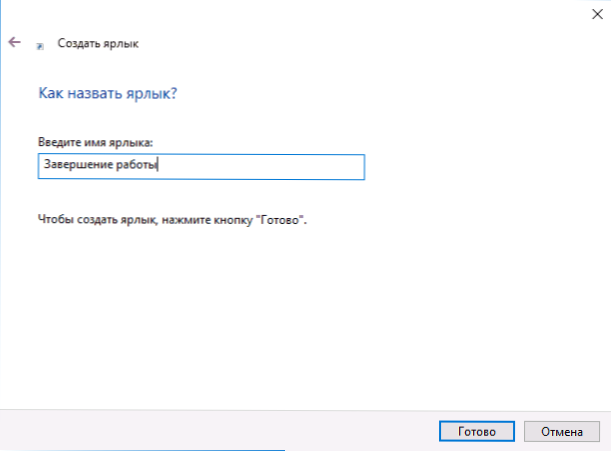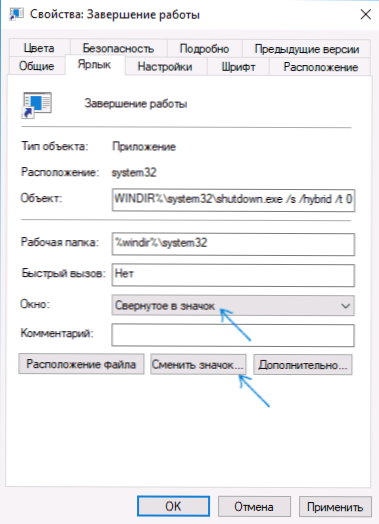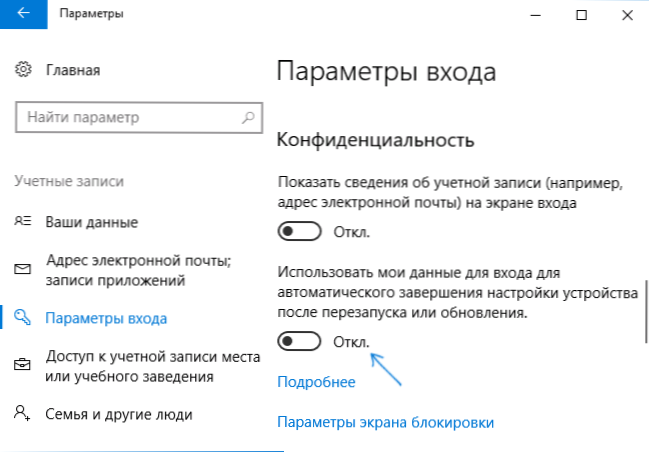V aktualizácii Windows 10 Fall Creators Update (verzia 1709) sa objavila nová funkcia (a bola zachovaná až do verzie 1809 októbra 2018 Update), ktorá bola štandardne zapnutá - automatické spustenie programov, ktoré boli spustené v čase vypnutia pri ďalšom zapnutí počítača a prihlásení. To nefunguje pre všetky programy, ale pre mnohých, áno (kontrola je jednoduchá, napríklad reštartovanie správcu úloh).
V aktualizácii Windows 10 Fall Creators Update (verzia 1709) sa objavila nová funkcia (a bola zachovaná až do verzie 1809 októbra 2018 Update), ktorá bola štandardne zapnutá - automatické spustenie programov, ktoré boli spustené v čase vypnutia pri ďalšom zapnutí počítača a prihlásení. To nefunguje pre všetky programy, ale pre mnohých, áno (kontrola je jednoduchá, napríklad reštartovanie správcu úloh).
Táto príručka podrobne vysvetľuje, ako sa to stalo, a ako vypnúť automatické spustenie predtým spustených programov v systéme Windows 10 po prihlásení do systému (a dokonca pred prihlásením) niekoľkými spôsobmi. Majte na pamäti, že toto nie je automatické hlásenie programov (predpísané v registri alebo špeciálnych priečinkoch, pozri: Autoloading programy v systéme Windows 10).
Ako automatické spustenie otvorených programov funguje pri vypínaní
V parametroch Windows 10 1709 neexistovala žiadna samostatná možnosť povoliť alebo zakázať reštartovanie programov. Pri posudzovaní správania sa procesu sa podstata inovácie spája s tým, že skratka "Shutdown" v ponuke Štart vykoná vypnutie počítača pomocou príkazu shutdown.exe / sg / hybrid / t 0 kde parameter / sg je zodpovedný za reštart aplikácií. Predtým sa tento parameter nepoužil.
Samostatne, poznamenávam, že pred spustením systému sa môžu spustiť reštartované programy, t. J.keď ste na uzamknutej obrazovke, je zodpovedný parameter "Použiť moje prihlasovacie informácie na automatické dokončenie konfigurácie zariadenia po reštarte alebo aktualizácii" (samotný parameter je popísaný neskôr v článku).
Zvyčajne to nie je problém (za predpokladu, že potrebujete reštart), ale v niektorých prípadoch to môže spôsobiť nepríjemnosti: práve nedávno dostal opis takého prípadu v komentároch - keď je zapnutý, reštartované reštartované prehliadače majú karty s automatickým prehrávaním zvuku / videa Výsledkom je, že zvuk prehrávania obsahu je už počuť na uzamknutej obrazovke.
Zakázať automatické reštartovanie programov v systéme Windows 10
Existuje niekoľko spôsobov, ako vypnúť spustené programy, ktoré nie sú zatvorené po vypnutí programov pri prihlásení do systému, a niekedy, ako je popísané vyššie, ešte pred prihlásením do systému Windows 10.
- Najzrejmejším (čo sa z nejakého dôvodu odporúča na fórach spoločnosti Microsoft) je zatvoriť všetky programy pred vypnutím.
- Druhý, menej zrejmý, ale o niečo pohodlnejší - podržte kláves Shift po kliknutí na tlačidlo "Vypnúť" v ponuke Štart.
- Vytvorte vlastnú skratku pre vypnutie, ktorá vypne počítač alebo prenosný počítač tak, aby sa programy nereštartovali.
Prvé dva body, dúfam, nevyžadujú vysvetlenie a podrobnejšie opíšem tretiu. Kroky na vytvorenie takejto skratky budú nasledovné:
- Kliknite na prázdne miesto na pracovnej ploche pravým tlačidlom myši a zvoľte položku kontextovej ponuky "Vytvoriť" - "Skratka".
- V poli "Zadajte umiestnenie objektu" zadajte % WINDIR% \ system32 \ shutdown.exe / s / hybrid / t 0

- V "Názov štítku" zadajte požadované položky, napríklad "Vypnúť".
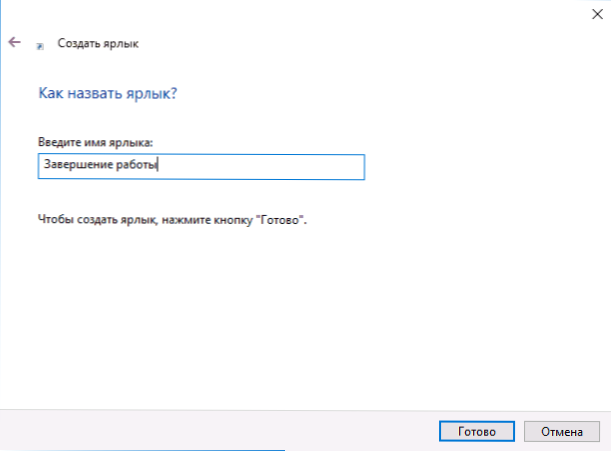
- Kliknite pravým tlačidlom myši na odkaz a zvoľte "Vlastnosti". Tu odporúčam nastaviť v poli "Okno" možnosť "Minimalizovať na ikonu" a tiež kliknúť na tlačidlo "Zmeniť ikonu" a vybrať popisnejšiu ikonu štítku.
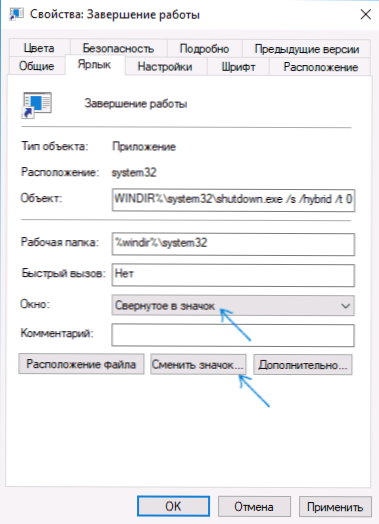
Je hotovo. Táto skratka (prostredníctvom kontextovej ponuky) môže byť na paneli úloh, na "Domovskej obrazovke" opravená vo forme dlaždice alebo umiestnená v ponuke Štart, a to skopírovaním do priečinka Program PROGRAMDATA% \ Microsoft \ Windows \ Start \ Programy (vložte túto cestu do panela s adresou prieskumníka a okamžite sa dostanete do požadovaného priečinka).
Aby sa štítok vždy zobrazoval v hornej časti zoznamu aplikácií v ponuke Štart, môžete požiadať o vloženie znaku pred názov (štítky sú zoradené abecedne a prvé v tejto abecede sú interpunkčné znamienka a niektoré ďalšie znaky).
Pred prihlásením vypnite spustené programy
Ak nemusíte zakázať automatické spustenie predtým spustených programov, musíte sa uistiť, že sa nespustia pred prihlásením do systému, postupujte nasledovne:
- Prejdite na položku Nastavenia - Účty - Možnosti prihlásenia.
- Posuňte zoznam možností a v časti Ochrana osobných údajov vypnite funkciu "Použiť svoje prihlasovacie informácie na automatické dokončenie nastavenia zariadenia po reštarte alebo aktualizácii".
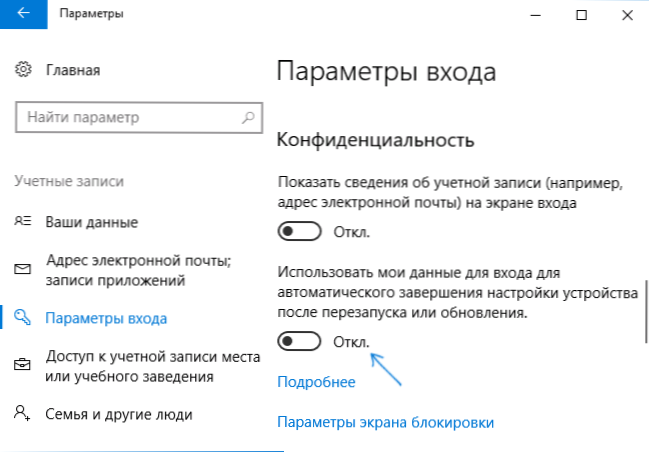
To je všetko. Dúfam, že materiál bude užitočný.